日常工作中,使用Excel进行数据统计是最流行的,比起其它专业统计软件(如SPSS),Excel更简单易学。当进行数据求和时,我们常会想到SUM函数。而当要对某种条件的数据进行求和时,SUM函数就会显得有些力不从心的感觉。问题出现了,解决的办法也会跟着冒出来。这里,以下图为例讲述进行条件求和的一些方法。
问题1:每项商品的销售金额
问题2:每位促销员对各项商品的销售金额
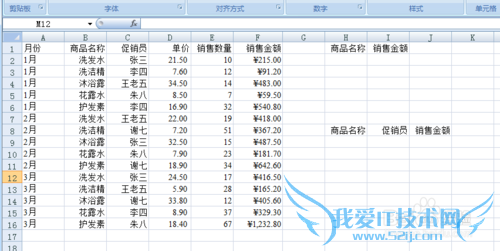
前期准备工作(包括相关工具或所使用的原料等)
Excel方法1
方法1:利用函数公式解决问题
问题1解决方法
使用SUMIF函数,此函数是根据指定条件对若干单元格进行求和。语法形式为:SUMIF(range,criteria, sum_range) ,其中,Range为用于条件判断的单元格区域;Criteria为确定哪些单元格将被求和的条件,其形式可以为文本、数字或表达式;Sum_range是要求和的单元格。本例中,如要求洗发水的销售金额,则在I2单元格中输入公式=SUMIF(B2:B16,”洗发水”,F2:F16),输入后回车,即统计出洗发水的销售金额。
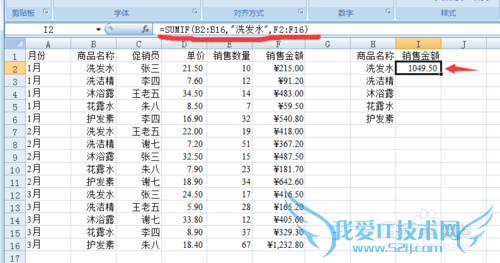
也可将公式换成=SUMIF(B2:B16,H2,F2:F16),这样方便进行下拉填充,操作更省时。向下填充后,其余4个商品的销售金额也就自动统计出来了。
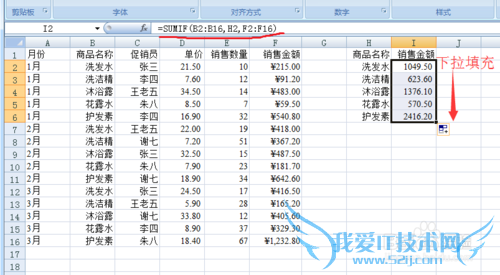
问题2解决方法
使用数组公式。如下图,在J9单元格中输入=SUM((B2:B16="洗发水")*(C2:C16="张三")*(F2:F16)),然后同时按Ctrl+Shift+Enter完成输入,统计结果即显示出来。
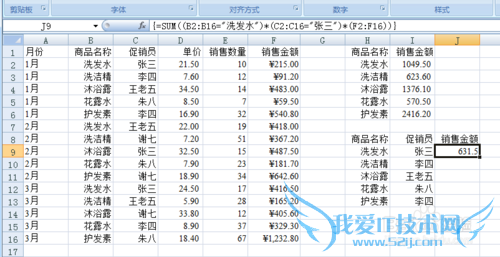
也可将公式换成=SUM((B2:B16=H9)*(C2:C16=I9)*(F2:F16)) ,然后同时按Ctrl+Shift+Enter完成输入,然后下拉填充,完成其余4项的统计。
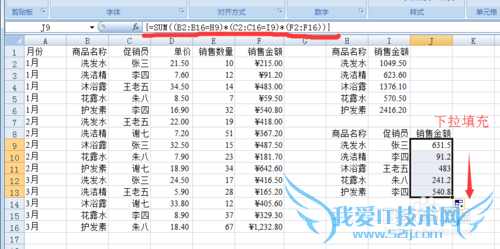
方法2
方法2:使用数据透视表来解决
使用数据透视表,更直观方便。在数据透视表字段列表中,勾选商品名称、促销员、销售金额,即可获得直观的结果表,如下表。

方法3
方法3:使用分类汇总
汇总前对商品名称进行排序(升序或降序均可)。汇总时,分类字段选择“商品名称”,汇总方式“求和”,选定汇总项“销售金额”。
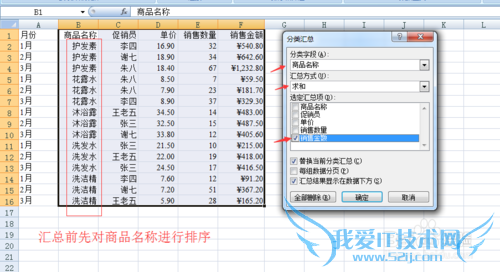
汇总结果如下图。
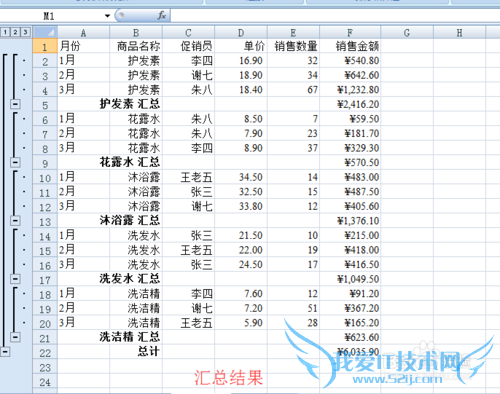
注意事项
数组公式输入完后,要同时按Ctrl+Shift+Enter才算完成输入。分类汇总前对商品名称进行排序,不然得出的结果会很乱。经验内容仅供参考,如果您需解决具体问题(尤其法律、医学等领域),建议您详细咨询相关领域专业人士。作者声明:本教程系本人依照真实经历原创,未经许可,谢绝转载。- 评论列表(网友评论仅供网友表达个人看法,并不表明本站同意其观点或证实其描述)
-
